Настройка чатов в личном кабинете Calltouch
О чате
В нынешнее время звонок по телефону не всегда эффективен, многие люди не любят общаться голосом и пренебрегают данным видом связи.
Чат — дополнительный канал связи, с помощью которого клиенты могут общаться с менеджерами компании прямо на сайте в режиме реального времени или офлайн. Чтобы начать общение, пользователю достаточно написать в чат, который показывается на сайте, либо кликнуть по иконке, чтобы вызвать виджет.
Вы сможете принимать сообщения с сайта через единый кабинет, и оценивать статистику по обращениям и эффективность операторов в привычном интерфейсе Calltouch.
Гибкая настройка внешнего вида Чата позволит органично встроить его в ваш сайт и совместить с уже используемыми сервисами Calltouch, например, с Мультикнопкой.
Все сообщения из Чатов Calltouch попадают в единый Кабинет оператора. Настраивайте графики работы и отделы для более точного распределения очереди между вашими сотрудниками.
Добавление и настройка чата
Добавить новый виджет либо отредактировать существующие можно в разделе:


Страница редактирования виджета содержит следующие вкладки:
Разберем все вкладки настроек подробнее.
Настройки
На первой вкладке настроек находятся такие базовые функции виджета, как название чата и график работы операторов, график показа виджета на сайте, а также ряд других дополнительных опций:
| Название | Описание |
| Название виджета |
Поле "Название виджета" обязательно к заполнению. Название будет показано только в списке ваших виджетов. |
| Краткое описание |
Если вы используете несколько виджетов, имеет смысл указать описание, чтобы отличать их в списке чатов. |
| Рабочее время |
Время работы указывается в рамках выбранного часового пояса, по умолчанию UTC+03:00 (Москва, Санкт-Петербург). Если Ваша компания работает по другому часовому поясу, выберите необходимый в выпадающем списке.
Расписание работы виджета
Определяет в какие дни недели и часы показывается виджет чата. |
| Запрос контактов до начала диалога |
Формы для рабочего и нерабочего времени настраиваются в табе «Запрос контактов». Вы можете включить функцию запроса контактов, чтобы перед началом диалога показывалась форма заполнения контактов. А также можете сделать заполнение формы обязательным с помощью функции "Форма обязательна до начала диалога" (в этом случае поле ввода текста будет недоступно, пока пользователь не заполнит форму). При вводе значений поля проходят валидацию на корректность ввода телефона и почты. Если валидация не проходит, кнопка “Отправить” будет недоступна, а не прошедшие валидацию поля подсветятся красным. |
| Тегирование диалогов |
Данная настройка позволяет операторам удобно анализировать статистику по таким диалогам и быстрее находить нужную информацию в архиве. В разделе "Тегирование диалогов" можно настроить следующие параметры:
Важно! По умолчанию данная настройка включена (галочка “Обязательное тегирование). Для того чтобы оператор завершил диалог без проставления тега — выключите ее. |
| Завершение диалога |
Данная настройка позволяет закрывать диалог без ответа оператора. По умолчанию эта опция отключена. Если эту настройку активировать, то окно с предложением оценить диалог не будет показано клиентам. Настройка влияет только на диалоги из виджета на сайте. Диалоги из мессенджеров и соцсетей (ВКонтакте, Telegram, пр.) можно всегда закрывать без ответа. Также, в рамках этой настройки можно активировать дополнительную опцию:
По умолчанию эта опция также отключена. Это означает, что если оператор закрывает диалог без ответа клиенту, системное уведомление "Оператор завершил диалог" не будет отправлено. |
| Время сброса диалога |
Время, по истечению которого сеанс закрытого диалога будет окончательно завершен. Если клиент пишет после завершения диалога и после истечения указанного времени, ему снова будет показано приветственное сообщение, выбор отдела (если они заданы и доступны). Если клиент напишет после завершения диалога, но до указанного времени, будет продолжен предыдущий сеанс диалога, и клиент будет подключен к оператору, с которым общался. Перед возвращением диалога оператору мы проверяем, онлайн ли этот оператор. Если он онлайн — диалог назначается на него. Если нет - в отдел, к которому относился диалог. Если такого отдела нет онлайн - в общую очередь.
История предыдущих переписок сохраняется в любом случае. |
| Приоритет диалогов | Если клиент ожидает ответа оператора дольше указанного времени, диалог будет поднят выше в списке диалогов и подсвечен красным, чтобы лучше выделяться среди прочих диалогов. |
Интеграции
На данной вкладке вы можете включить отображение в виджете чата кнопок месседжеров и соц.сетей. Это позволит операторам чата не потерять клиента, если тот пишет через разные каналы, и они смогут посмотреть историю переписки этого клиента по другим его каналам в едином окне в Кабинете оператора. Включение кнопок месседжера/ соцсети будет доступно после настройки интеграций:
Отделы
Разделите ваших операторов на отделы для удобства их работы (отдел показан при переводе диалога), а также для того чтобы пользователи могли на старте диалога выбрать отдел вашей компании, в который они хотят обратиться.
Пример, как будет видеть это клиент:
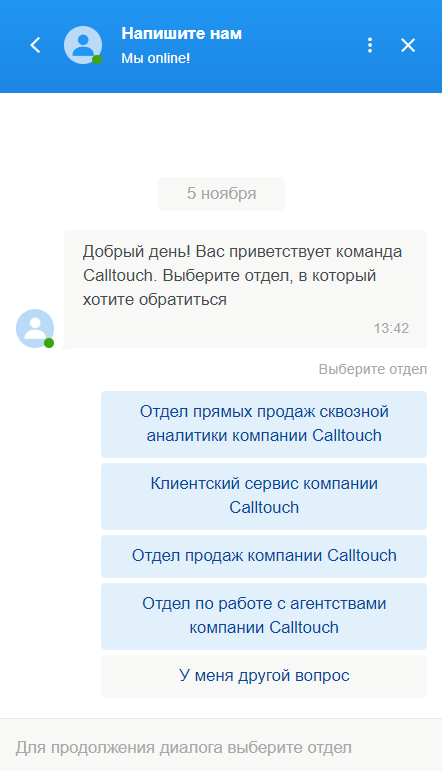
Вы можете добавить до 5 отделов.
Кнопка “У меня другой вопрос” будет показываться пользователю всегда, она отправит диалог в Общую очередь (по умолчанию доступ к ней есть у всех операторов, отключить его можно в Кабинете операторов в Настройках).
Для добавления нового отдела кликните на кнопку "Добавить отдел".
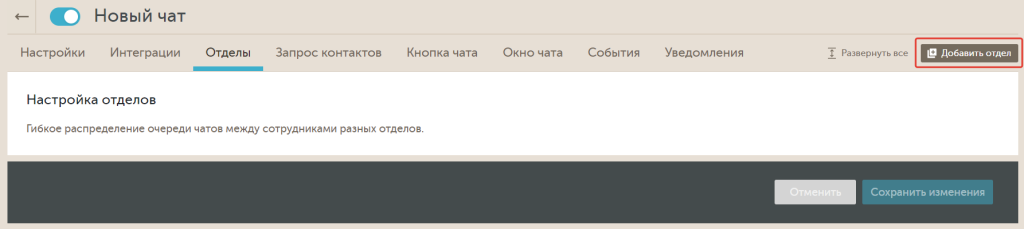
Для редактирования уже существующего отдела, кликните на ![]() и выберите необходимое действие:
и выберите необходимое действие:
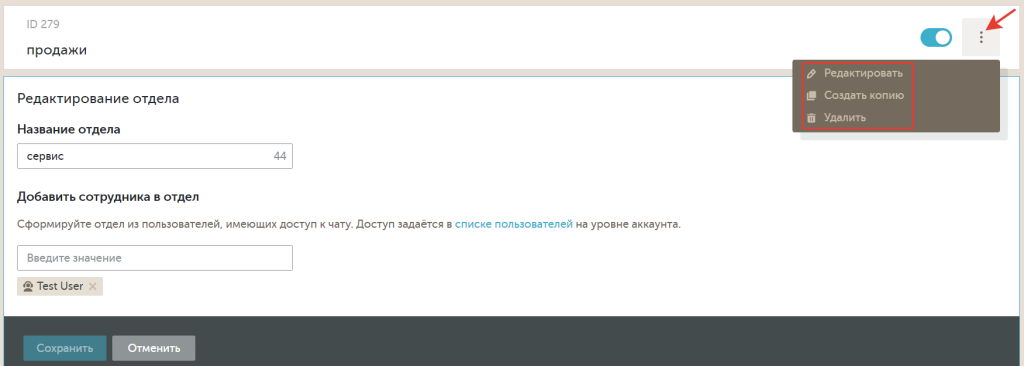
Название отдела
Название отдела будет показано в чате в подписи оператора и в приветственном сообщении при всплытии окна чата.
Добавить сотрудника в отдел
Вы можете сформировать отдел только из пользователей, имеющих доступ к проекту. Доступ задаётся в списке пользователей на уровне аккаунта.
Должен быть добавлен минимум один сотрудник в отдел, при попытке сохранить без сотрудника появится предупреждение "Добавьте как минимум одного оператора".
Запрос контактов
На данной вкладке вы можете задать, как будет выглядеть форма сбора контактов в разных ситуациях, например, если она запрашивается вручную или если операторов нет онлайн. А можно настроить только Единую форму и выключить остальные — в этом случае во всех ситуациях будет показана она.
По умолчанию включены все стандартные поля. Вы можете удалить ненужные поля, наведя курсор на значок "корзинки", который появляется при наведении на поле. Также возможно сделать поле обязательным для заполнения, установив соответствующую галочку.
.png)
Кроме того, вы можете настроить до 3-х пользовательских полей, выбрав опцию "Добавить поле – собственное поле".
.png)
Поля можно перемещать между собой, изменяя порядок их отображения.
После заполнения формы контактов данные отправляются в карточку клиента в соответствующие поля.
Цветовая гамма контактной формы задаётся на вкладке "Кнопка чата".
.png)
Нельзя отключить оба поля "Почта" и "Телефон". Всегда одно из двух поле будет обязательным.
Если вы хотите задать уникальный вид формы под разные ситуации, то вам необходимо выбрать и настроить формы, которые находятся под "единой формой"
Виды форм:
1. Форма до начала диалога;
2. Запрос контактов у клиента;
3. Операторов нет в сети;
4. Нерабочее время.
Кнопка чата
Настройте цветовую схему для всех элементов чата, а также иконки и тексты для кнопки виджета.
Цветовая схема
Настройка, определяющая цветовую схему основных элементов чата. Цвет можно выбрать из предложенных готовых схем, а можно задать самостоятельно из палитры или скопировать/вставить HEX кодировку.
Кнопка для десктопа и мобильных
Можно гибко настроить расположение кнопки виджета чата: выбрать базовое расположение (в одном из углов экрана или по центру) и отрегулировать более точное расположение ползунками на превью.
Подробнее о настройке: Кнопка
.png)
Окно чата
Вам необходимо настроить 2 окна виджета:
- Главное окно;
- Окно Сообщения (Общие настройки).
Главное окно
Вы можете воспользоваться широкими возможностями настройки внешнего вида окна чата, включая:
- Выбор сценария отображения формы;
- Настройку регулируемых блоков;
- Создание дизайна окна;
- Настройку отображения вкладок.
.png)
Редактируйте каждый элемент по одному, кликнув на него в предварительном просмотре, выберите необходимый элемент из выпадающего списка в заголовке или нажмите на нужный блок в общих настройках «регулируемые блоки».
Если вас не устраивает стандартное содержание заголовков и подзаголовков, вы можете изменить его по своему усмотрению. Для предотвращения искажений верстки формы, каждый текстовый блок имеет ограничение по количеству символов; информация о количестве оставшихся свободных символов отображается в каждом блоке.
Располагайте блоки на форме, используя отступы и выравнивание.
Блоки "Приглашение к диалогу" и "Мессенджеры" нельзя отключить, но вы можете настроить их внешний вид.
Общие настройки
Сценарий показа чатаМожно выбрать как будет открываться окно чата. |
Открытие чата будет происходить через указанное время. Возможны различные сценарии открытия виджета:
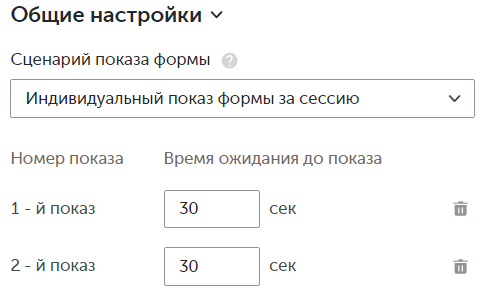
|
|
Открытие чата будет происходить динамически, по умному алгоритму, который используется и в других виджетах Calltouch.
Алгоритм работает работает на основании статистики по обращениям, поступившим через сервис Calltouch, форма виджета открывается именно тогда, когда это нужно. Алгоритм позволяет учитывать время между переходами пользователей на сайт и их звонками по каждому отслеживаемому источнику. Основываясь на этих данных, виджет заявки отображается только тем пользователям, которые скорее всего не совершат звонок, и, наоборот, не раздражает тех пользователей, которые и так станут вашими клиентами, совершив какое-либо обращение.
Если виджет является частью Мультикнопки, автоматическое открытие окна чата будет происходить динамически, детальные настройки статических таймеров для виджета чатов в Мультикнопке - в статье.
|
||
Элементы чата |
Вы можете включить дополнительные опции чата.
Параметр, регулирующий наличие в чате оценки качества обслуживания.
Параметр, доступный при включенном предыдущем чекбоксе.
|
|
Согласие на обработку персональных данных |
Вам необходимо указать ссылку на вашем сайте, где приведены "Согласие посетителя сайта на обработку персональных данных" и "Политика в отношении обработки персональных данных".
Подтверждение согласия чекбоксом: Если отключить эту настройку, клиенту больше не будет требоваться ставить галочку перед отправкой формы.
При включении галочка будет обязательна, но сам чекбокс может иметь два состояния по умолчанию:
|
|
Звуковые уведомления |
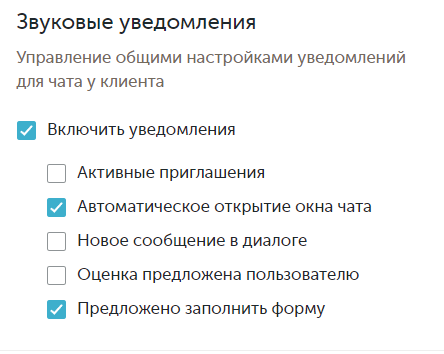
В чате на сайте у клиента, если он включит звук, звуковое уведомление будет срабатывать в зависимости от того, какие настройки были сделаны в виджете. По умолчанию звуковые уведомления в виджете выключены, но могут быть включены для предложенных событий. |
|
Второй слой
В виджете чатов вы также можете настроить второй слой.
Второй слой чата открывается нажатием на кнопку Главная в футере чата. Переход обратно в диалоги осуществляется нажатием на кнопку диалогов в футере чата;
Кнопка "Начать диалог" также отправляет на вкладку Сообщения.
На втором слое чата (Главная) располагаются:
- Настраиваемый хедер
- Ссылка на активный диалог: кнопка "Начать диалог" отправляет на вкладку Сообщения.
- Кнопки мессенджеров/соцсетей
Элементы попадают на второй слой автоматически:
- Кнопки интеграций находятся там постоянно.
- Кнопки интеграций исчезают из тела диалога, когда уходят дальше 1,5 поля видимости.
Настройки внешнего вида Второго слоя
Все настройки располагаются в настройках виджета на вкладке Окно чата. Кнопки Сохранить и Отменить работают на весь слой сайдбара.
Настройки второго слоя похожи на настройки всех прочих виджетов Calltouch. Вы можете настроить:
- Отступы во всех элементах;
- Логотип, его выравнивание и непрозрачность;
- Фон заголовка, который является подложкой под логотип, заголовок и подзаголовок. Настраиваются расположение, файл/цвет, выравнивание.
- Заголовок: текст, шрифт, размер, написание (Regular / Bold), высока строки, цвет, непрозрачность, выравнивание
- Подзаголовок: текст, шрифт, размер, написание (Regular / Bold), высока строки, цвет, непрозрачность, выравнивание
- Приглашение к диалогу нельзя выключить, но можно настроить внешний вид: параметры текста, выравнивание, цвет приглашения, а также внешний вид кнопки
- Мессенджеры. Этот блок также нельзя выключить, но можно настроить его визуальные параметры описания, изменить порядок кнопок, а также выбрать цвет иконок: стандартные цвета или общий для всех цвет.
- Копирайт можно выключить, дополнительных настроек нет.
События
В чате по автоматическим или вручную заданным условиям происходят различные запланированные события. События происходят последовательно, и таймер начинает отсчёт с предыдущего сработавшего события. Базовая последовательность событий аналогична расположению вкладок в настройках.
Если какие-то события теряются из-за разрыва соединения или ошибки скрипта, отсчёт первого не сработавшего события начинается с последнего сработавшего и зафиксированного.
Подробнее о событиях ниже:
Видимость чата
По умолчанию чат показывается всем посетителям сайта. При включении условий показывается/нет только выбранным пользователям.
Возможные условия:
- Страницы (включение или исключение определенных страниц);
- Трафик (канал/источник/кампания);
- Устройства (Мобильные устройства/Компьютеры);
- Геотаргетинг (название города/региона/страны).
.png)
Активные приглашения
Текстовые сообщения, всплывающие у свёрнутого окна чата и приглашающие к диалогу.
.png)
Активное приглашение однократно показывается после Показа чата, таймер берёт отсчёт от времени показа чата.
.png)
Обратите внимание:
- Активные приглашения работают на мобильных устройствах.
- Если Чат является частью Мультикнопки, приглашение игнорируется.
- Открытие чата вручную приостанавливает отсчёт таймера. Закрытие чата обнуляет время показа Активного приглашения.
- Если пользователь не написал в чат, Активное приглашение покажется по таймеру.
- Если пользователь написал в чат, Активное приглашение показано больше не будет.
- Активное приглашение закрывается по клику на крестик или через 1 минуту
- Единовременно может быть активно только одно активное приглашение, остальные при этом выключаются.
При редактировании/добавлении активного приглашения открывается меню настроек:
Задержка показа приветствия
Время задержки между показом чата (задаётся на предыдущей вкладке События – Видимость чата) и показом активного приглашения.
Вы можете указать время вручную. Тогда всплывающее активное приглашение будет показано через заданное число секунд после показа чата.
Добавление условий показа
Условия отображения активных приглашений, а также возможность их одновременной настройки для различных ситуаций помогут наиболее эффективно привлекать посетителей сайта в чат.
Перечень настраиваемых условий показа приглашений:
- Страницы;
- Трафик;
- Устройства;
- Геотаргетинг.
Автоприветствие
Приветственное сообщение, которое показывается при открытии диалога посетителем.
- Одновременно может быть активно только одно автоприветствие.
- Если активно автоприветствие, показывается набор условий из него.
- Если не активно ни одно автоприветствие, окно чата открывается пустым, вместо имени покажется "Напишите нам", в должности: "Мы обязательно свяжемся с вами"
Подмена заголовка окна
Укажите текст, который будет показан вместо имени и должности оператора.
Логотип вместо аватара
Изображение, которое будет показано вместо аватара оператора.
Размер изображения максимум 150х150 px, вес не более 1Мб.
При клике на аватар — открывается окно выбора файла с компьютера, при нажатии на значок корзины — аватар удаляется и подставляется значок по умолчанию.
Текст сообщения
Текст автоматического приветствия, которое высветится посетителю при открытии окна чата.
Для улучшения читаемости текста автоматического приветствия, вы можете воспользоваться функцией переноса текста с помощью клавиши "Enter".
Отделы
Переключатель, определяет, какие отделы будут показываться посетителю. Доступно три варианта для выбора:
- Без отделов;
- Все отделы (в чате будут показываться все настроенные отделы + вариант "У меня другой вопрос");
- Выбрать вручную (в чате будут показываться выбранные вручную отделы + вариант "У меня другой вопрос").
- При включении данной функции, пользователь не сможет связаться с оператором до выбора отдела;
- Среди списка отделов автоматически появится дополнительный вариант "Другой вопрос", при выборе которого диалог будет направлен не в конкретный отдел, а в общую очередь.
Удерживающее сообщение
Сообщение, которое будет показано пользователю, если оператор долго не отвечает.
При включении опции становятся доступны два поля:
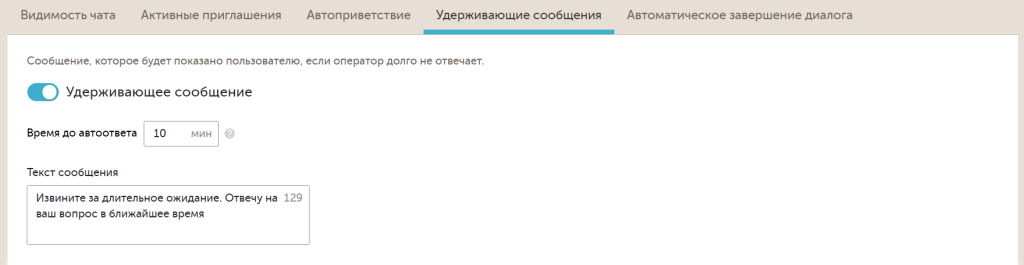
Время до автоответа
Время задержки между последним ответом оператора и показом Удерживающего сообщения.
- обновление страницы, дополнительные сообщения от посетителя, переход посетителя в офлайн и прочие события не прерывают таймер;
- событие "оператор печатает сообщение" приостанавливает отсчёт таймера на 1 минуту;
- если оператор не отправил ни одного сообщения пользователю, Удерживающее сообщение показано не будет.
Автоматическое завершение диалога
Настройка, определяющая, через какое время отсутствия ответа от клиента диалог будет завершён в кабинете оператора.
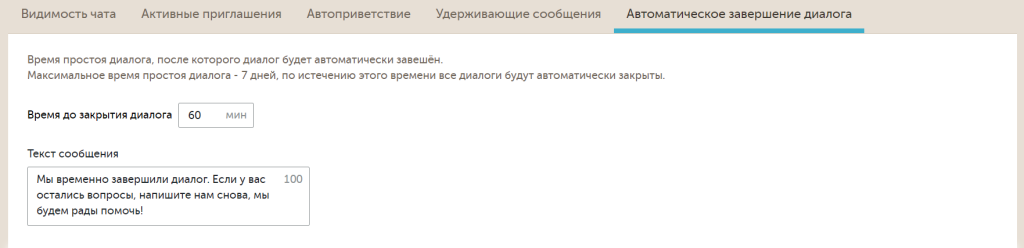
Время до закрытия диалога
Если посетитель не отвечает оператору дольше указанного времени, диалог будет завешен автоматически как если бы оператор нажал кнопку "Выйти из диалога". Клиенту при этом не будет показано предложение оценить диалог. Время таймера считается от первого не отвеченного сообщения оператора.
Минимум 5 минут, максимум 10000 мин (7 дней).
- открытие чата (разворачивание окна) посетителем приостанавливает отсчёт таймера;
- таймер будет отсчитываться по новой при прочтении сообщения пользователем;
- таймер автоматического завершения фактически дублирует кнопку "Выйти из диалога", которую можно нажать вручную, и не конфликтует с другими таймерами и не меняет логику работы других условий.
Уведомления
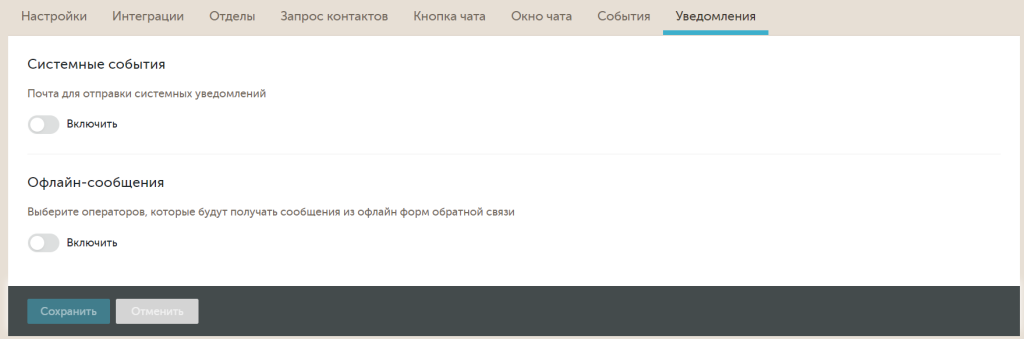
Системные события
.png)
.png)
.png) Настройка, регулирующая отправку системных уведомлений:
Настройка, регулирующая отправку системных уведомлений:
- Оператор получил негативную оценку;
- Операторов нет онлайн в рабочее время;
- Клиент ожидает ответа больше заданного количества минут;
- Отправка истории переписки на почту через заданное количество минут после завершения диалога.
Важно! По умолчанию настройка выключена.
Укажите почту для отправки системных уведомлений. Можно указать не более 5 адресов.
Далее вы можете задать настройки для отправки трех системных событий.
Офлайн-сообщения
.png)
При включении данной настройки выбранным операторам будет отправлено сообщение, если кто-то из посетителей заполнит форму сбора контактов во время того как чат находится в нерабочем режиме:
- все операторы офлайн;
- нерабочее время виджета;
- нерабочее время операторов.
И при этом если на первой странице настроек выбрано, что чат будет показывать форму сбора контактов.
Отправленное на электронную почту письмо будет содержать названия кабинета и виджета, а также данные из формы:
- Имя;
- Почта;
- Телефон;
- Поле для комментариев;
Офлайн-сообщения могут быть направлены операторам и/или на любую добавленную почту.
- Подмена номеров на AMP-страницах Google (раздел «Подключение»)
- Цели (раздел «Отчеты»)
- Разметка контекстных объявлений utm-метками (раздел «Личный кабинет Calltouch»)
- Отсрочка (раздел «Элементы сценариев»)
- Журнал Диалогов (раздел «Кабинет оператора»)

.png)
.png)
.png)
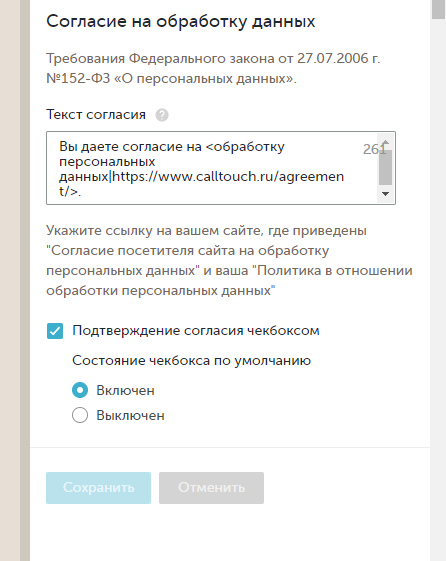
.png)